最近有很多用户都开始尝试自己进行重装系统,但他们其中很多小伙伴都卡在了同一个环节,那就是进入bios时,由于自己不清楚进入bios重装系统怎么操作而导致无法进行下一步,为此,下面小编就给大家带来进入bios重装系统的操作步骤。
工具/原料:
系统版本:windows7旗舰版
品牌型号:联想拯救者 Y7000P
软件版本:晨枫U盘启动盘制作工具v5.0
方法/步骤:
进入bios重装系统的操作步骤:
1、首先我们将提前制作好的U盘启动盘插入电脑usb接口中,点击打开电脑。当出现开机界面的时候,快速按下的启动快捷键,进入bios界面,通过方向键选择以“USB”开头的选项,按下回车键就可以将U盘设置为第一启动项。
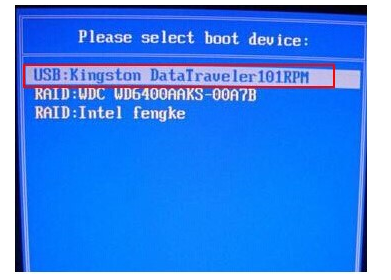
2、 进入晨枫pe主菜单页面后,接着选择第一项【启动Win10PE X64 (大于2G内存)】。

3、 进入pe系统之后,点击打开晨枫软件,选中【安装系统】,点击【打开】,选择提前下载好的win7镜像系统,并选择将其安装到c盘上,鼠标点击【执行】。
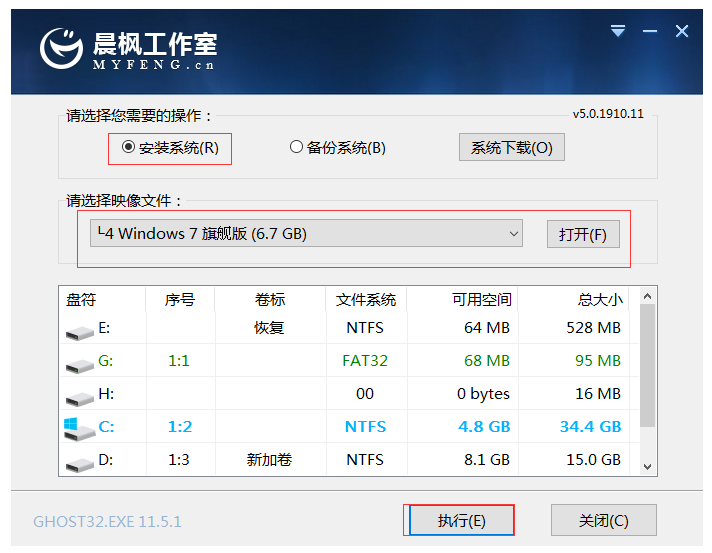
4、选择执行之后,将会弹出一个窗口界面,点击【是】。
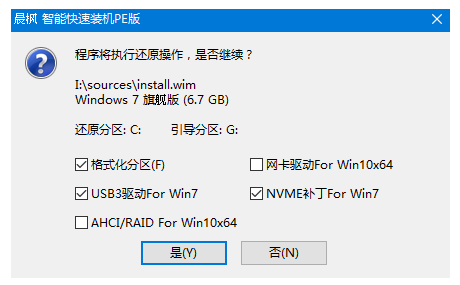
5、 耐心等待软件安装完成后重启电脑。注意:重启电脑前必须拔掉U盘,避免重新进入晨枫pe页面。
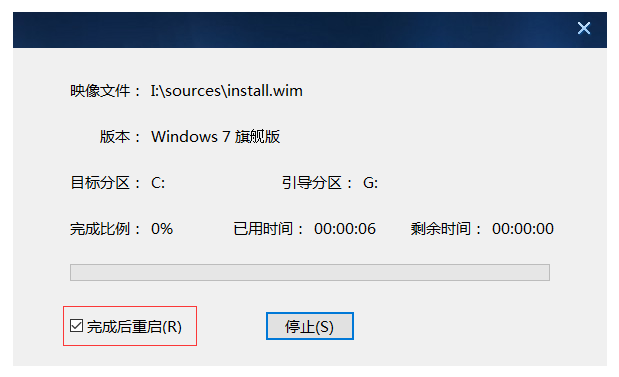
6、重启电脑后最终进入系统桌面则说明此次系统重装完成。

总结:
1、U盘启动盘插入电脑中,进入bios界面,将U盘设置为第一启动项;
2、跟随上述步骤进行操作;
6、重启电脑之后进入新系统即可。